[解決済み]錆がクラッシュし続ける問題を修正する方法は?
![[解決済み]錆がクラッシュし続ける問題を修正する方法は? [解決済み]錆がクラッシュし続ける問題を修正する方法は?](https://luckytemplates.com/resources1/images2/image-6970-0408150808350.png)
Rustに直面すると、起動時または読み込み中にクラッシュし続けます。その後、指定された修正に従って、Rushクラッシュの問題を簡単に停止します…
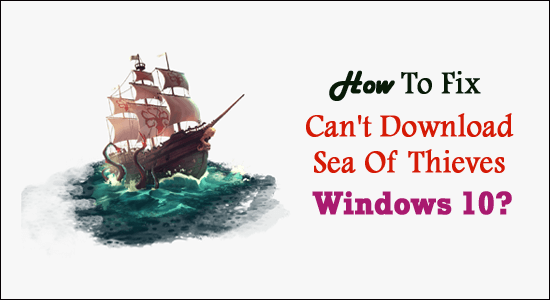
Sea of Thievesは、MicrosoftStudiosがWindows10およびXboxOne向けに開発した人気のアクションアドベンチャーゲームです。このゲームには大ファンがいて、推定によると、200万人以上のアクティブなプレーヤーがいます。
成功したゲームであるにもかかわらず、その問題のためにプレイヤーが腹を立てる場合があります。いくつかのフォーラムの議論によると、プレイヤーはWindows10PCでSeaofThievesをダウンロードできないというエラーを経験しています。
ありがたいことに、Microsoft Studiosはこの問題を十分に認識しており、MicrosoftStoreの問題からSeaofThievesをダウンロードできない問題を修正するためにいくつかの可能な提案をリリースしました。
したがって、以下に示すのは、コンピューターの問題を修正するのに役立つ修正です。単純に、システムで機能しているソリューションが見つかるまで、ソリューションを次々に適用します。
ただし、トラブルシューティング方法に進む前に、コンピューターがSeaofThievesをインストールするためのすべてのシステム要件を満たしていることを確認してください。
SeaofThievesのシステム要件
| 720p @ 30fps | 1080p @ 30fps | 1080p @ 60fps | 4K @ 30fps | 4K @ 60fps | |
|---|---|---|---|---|---|
| OS | Windows10周年 | Windows10周年 | Windows10周年 | Windows10周年 | Windows10周年 |
| CPU | Intel [email protected]またはAMDPhenomII X6 @ 3.3GHz | Intel [email protected]またはAMDPhenomII X6 @ 3.3GHz | Intel [email protected]またはAMDPhenomII X6 @ 3.3GHz | Intel [email protected]またはAMDPhenomII X6 @ 3.3GHz | Intel [email protected]またはAMDPhenomII X6 @ 3.3GHz |
| 羊 | 4ギガバイト | 8 GB | 8 GB | 16ギガバイト | 16ギガバイト |
| DirectX | 11 | 11 | 11 | 11 | 11 |
| VRAM | 1 GB | 2 GB | 4ギガバイト | 8 GB | 8 GB |
| GPU | GeForce GTX 650 | GeForce GTX 660 | GeForce GTX 770 | GeForce GTX 980 Ti | GeForce GTX 1080 Ti |
| 最新のGPU | GeForce GT 1030 | GeForce GTX 1050 Ti | GeForce GTX 1060 | GeForce GTX 1070 | GeForce GTX 1080 Ti |
| HDD | 60GB 5.4k rpm | 60GB 7.2k rpm | 60GB 7.2k rpm | 60GB SSD | 60GB SSD |
| グラフィック設定 | 低(「共通」) | ミディアムレア") | ミディアムレア") | ウルトラ(「神話」) | ウルトラ(「神話」) |
Windows10でSeaofThievesをダウンロードできない問題を修正するにはどうすればよいですか?
目次
解決策1:PCで日付と時刻を確認する
かなり奇妙に聞こえるかもしれませんが、PCの日付と時刻が間違っていると、Windows10でSeaofThievesをダウンロードできないというエラーが発生する可能性があります。このエラーを修正するには、PCで正しい日付と時刻を設定していることを確認してください。これを行うには、次の手順に従います。
このソリューションが機能しない場合は、他の説明されているソリューションに進むことができます。
解決策2:Windowsを最新の状態に保つ
問題とエラーのほとんどは、古いOSが原因でPCに表示されます。これが、Microsoftや他の専門家がユーザーにWindowsを最新の状態に保つように依頼する理由です。
したがって、Windows10でSeaof Thievesをダウンロードできないというエラーを修正するには、最新のビルドでWindows10を実行していることを確認してください。ウィンドウを長期間更新していない場合は、今すぐ更新してください。
Windows 10 PCを確認および更新するには、次の手順に従います。
次に、MicrosoftStoreからSeaof Thieves をインストールして、問題が解決したかどうかを確認します。
解決策3:Windowsストアをリセットする
この問題を解決するもう1つの簡単な解決策は、Windowsストアのキャッシュをクリアし、ライブラリとアクセス許可を更新することです。これを行うには、次のアクションを実行する必要があります。
解決策4:レジストリをクリーンアップする
場合によっては、レジストリを少し変更しただけでも、PCにソフトウェアをダウンロードまたはインストールできなくなることがあります。したがって、レジストリへの最近の変更を元に戻すと、このような問題が発生する可能性があります。
これを手動で行う代わりに、 CCleaner を使用して作業を迅速かつ安全に行うことをお勧めします。このツールは、レジストリエントリ、ジャンクファイル、履歴などを削除することにより、レジストリをクリーンアップします。
CCleanerを入手してレジスタクラスターをクリーンアップする
解決策5:インストーラーをリセットする
破損または無効になっているMicrosoftインストーラーも、SeaofThievesエラーをダウンロードできない理由の1つです。したがって、インストーラーをリセットまたは再起動することをお勧めします。
解決策6:Windowsストアのローカルキャッシュをクリアする
アプリのキャッシュが破損していると、問題が発生し、アプリケーションを実行できなくなることがよくあります。Windows Storeのキャッシュファイルが破損または破損している場合、SeaofThievesをダウンロードすることはできません。この場合、キャッシュファイルをクリアすると、エラーを修正するのに役立ちます。
C:\Users\User_name\AppData\Local\Packages\Microsoft.WindowsStore_8wekyb3d8bbwe\LocalCache
解決策7:ゲームを別のハードドライブにインストールする
ゲームがデフォルトのハードドライブにインストールされない場合があります。このような場合は、ゲームを別のハードドライブにダウンロードしてみてください。
解決策8:Microsoftサポートを利用する
どの修正もWindows10でSeaofThievesエラーをダウンロードできない 問題を解決するのに役立たなかった場合は、最後のオプションとしてMicrosoftチームに連絡できます。
マイクロソフトサポートチームは、この問題を解決するために必要なサポートを提供できます。support.microsoft.comでチームに連絡できます。
ただし、コンピュータに正常にインストールした後もゲームに苦労しているユーザーもいます。ラグ、クラッシュ、フリーズの問題など、ゲームで同じことが起こっている場合は、ゲームブースターを使用できます。
これは、ゲームをスムーズに実行するためのシステムパフォーマンスを向上させるために機能します。
推奨される解決策–さまざまなWindows10PCのエラー/問題を修正します
Windowsコンピュータにさまざまな頑固なエラーが表示されている場合、またはシステムの動作が遅い場合は、 PC修復ツールを使用してシステムをスキャンすることをお勧めします 。
これは、さまざまなPCの問題やエラーを修正するために設計された高度な多機能ツールです。これだけでなく、 DLLエラー、BSODエラー、ファイルの損失の防止、ウイルスやマルウェアの感染からのコンピューターの保護、レジストリエントリの修復など、他のコンピューターエラーを修正することもできます。
また、破損したWindowsシステムファイルを修復して 、新しいもののようにPCのパフォーマンスを向上させます。
PC修復ツールを入手して修正し、PCまたはラップトップのエラーをなくします
最終評決
MicrosoftStoreからSeaofThievesをダウンロードできないというエラーは深刻な問題ではなく、簡単に修正できます。上記の解決策は、この問題に対処するのに十分です。
幸運を!!
Rustに直面すると、起動時または読み込み中にクラッシュし続けます。その後、指定された修正に従って、Rushクラッシュの問題を簡単に停止します…
Intel Wireless AC 9560 コード 10 の修正方法について詳しく解説します。Wi-Fi および Bluetooth デバイスでのエラーを解決するためのステップバイステップガイドです。
Windows 10および11での不明なソフトウェア例外(0xe0434352)エラーを修正するための可能な解決策を見つけてください。
Steamのファイル権限がないエラーにお困りですか?これらの8つの簡単な方法で、Steamエラーを修正し、PCでゲームを楽しんでください。
PC での作業中に Windows 10 が自動的に最小化される問題の解決策を探しているなら、この記事ではその方法を詳しく説明します。
ブロックされることを心配せずに学生が学校で最もよくプレイするゲーム トップ 10。オンラインゲームの利点とおすすめを詳しく解説します。
Wordwallは、教師が教室のアクティビティを簡単に作成できるプラットフォームです。インタラクティブな体験で学習をサポートします。
この記事では、ntoskrnl.exeの高いCPU使用率を解決するための簡単な方法を紹介します。
VACを修正するための解決策を探していると、CSでのゲームセッションエラーを確認できませんでした:GO?次に、与えられた修正に従います
簡単に取り除くために、ソリューションを1つずつ実行し、Windows 10、8.1、8、および7のINTERNAL_POWER_ERRORブルースクリーンエラー(0x000000A0)を修正します。


![[フルガイド]Steamのファイル権限の欠落エラーを修正する方法は? [フルガイド]Steamのファイル権限の欠落エラーを修正する方法は?](https://luckytemplates.com/resources1/images2/image-1234-0408150850088.png)



![[解決済み]Ntoskrnl.Exe高CPU使用率Windows10 [解決済み]Ntoskrnl.Exe高CPU使用率Windows10](https://luckytemplates.com/resources1/images2/image-5920-0408150513635.png)

